AVERAGEIF関数:条件に一致するセルの平均を取得する
AVERAGEIF 関数は Excel で用意されている関数の一つで、指定した条件に一致するセルの平均を取得します。 AVERAGEIF 関数では設定できる条件は一つだけです。ここでは Excel における AVERAGEIF 関数の使い方について解説します。
※ Excel の対応バージョン : 365 web 2021 2019 2016 2013 2010 2007
(Last modified: )
AVERAGEIF関数の使い方
AVERAGEIF 関数は条件と一致したセルの平均を取得します。
AVERAGEIF(範囲,検索条件,平均対象範囲)
1 番目の引数に条件と一致するかどうかを調べるセル範囲、 2 番目の引数に条件、 3 番目の引数に平均を取得する対象の範囲を指定します。
少し分かりにくいので図を使って解説します。次の図を見てください。

AVERAGEIF 関数の 1 番目の引数には条件と一致するかどうかを調べるセル範囲を指定します。今回の場合は C3:C7 を指定します。
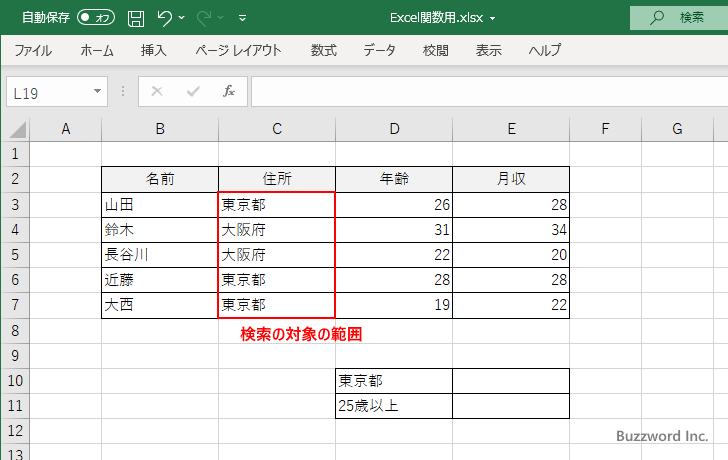
AVERAGEIF 関数の 3 番目の引数には平均を取得するセル範囲を指定します。今回の場合は E3:E7 を指定します。
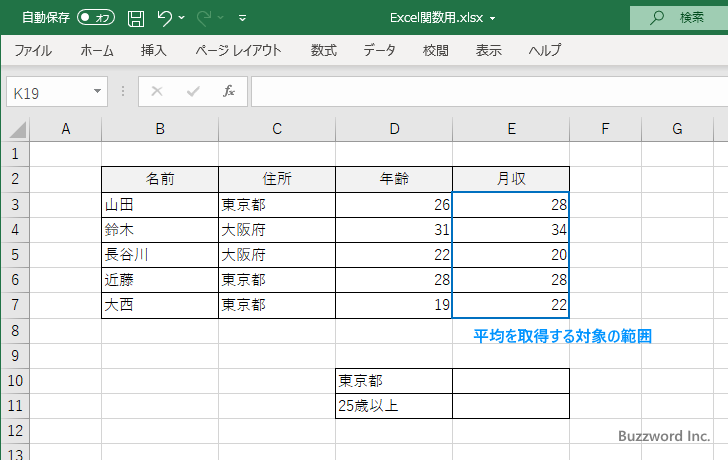
AVERAGEIF 関数の 2 番目の引数に条件を記述します。今回の場合は 1 番目で指定した範囲の中にあるセルの値が "東京都" と一致するものだけを合計の対象にします。この場合は 2 番目の引数に "=東京" と記述します。この条件の場合、合計の対象となるセルは次の 3 つです。
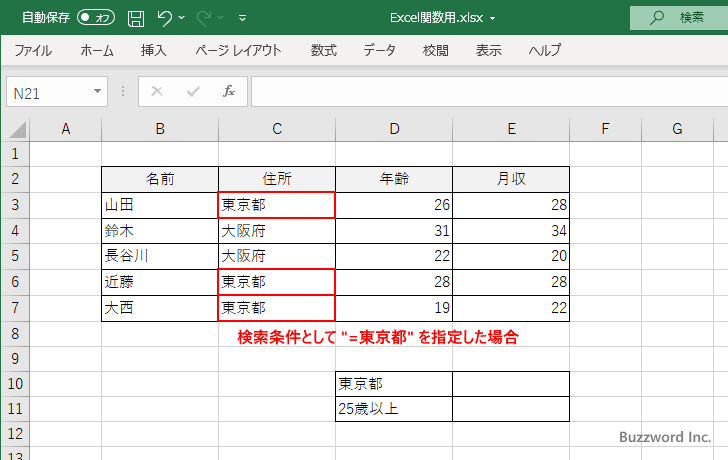
※ 条件の指定に使用できる演算子については「比較演算子と算術演算子の利用」を参照されてください。
3 番目の引数で指定した平均を取得するセル範囲の中で、先ほど 2 番目の引数で指定した条件と一致したセルと同じ行にあるセルだけを対象に平均を取得します。
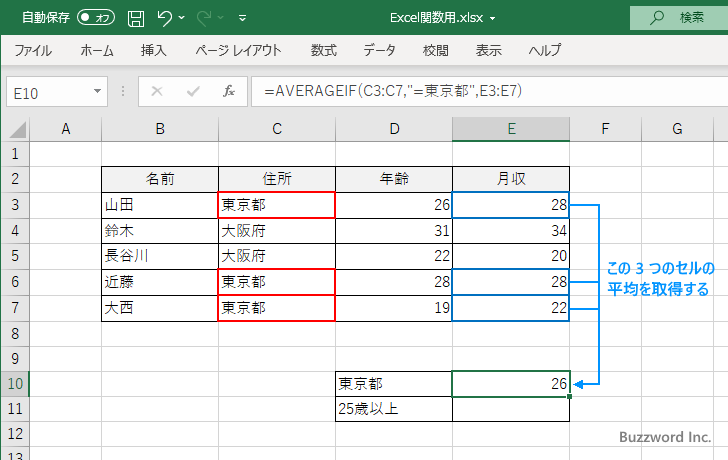
このように AVERAGEIF 関数では、条件と一致するかどうか調べる範囲と検索条件、そして平均を取得する範囲を指定して条件に一致するセルだけの平均を取得することができます。
AVERAGEIF関数のサンプル
それでは実際に AVERAGEIF 関数を使ってみます。 Excel のシートに対象の数値を次のように入力しました。
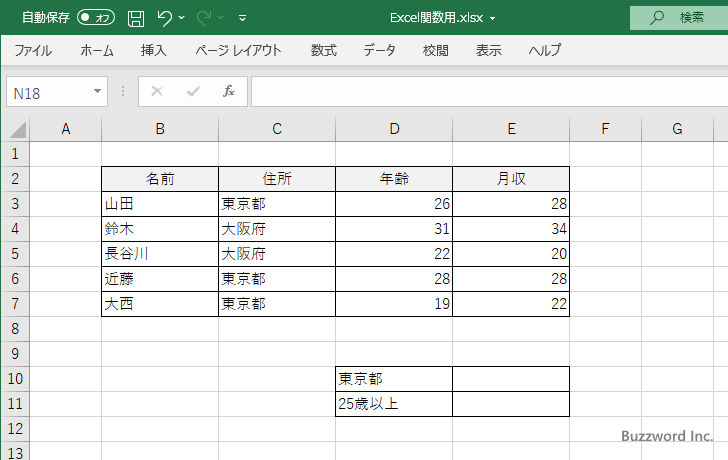
セルの個数を表示する E10 セルを選択し、次のように入力しました。 AVERAGEIF 関数の 1 番目の引数に条件と一致するか調べる範囲として C3:C7 、 2 番目の引数に条件として "=東京都" 、 3 番目の引数に平均を取得する対象の範囲として E3:E7 を指定します。
=AVERAGEIF(C3:C7,"=東京都",E3:E7)
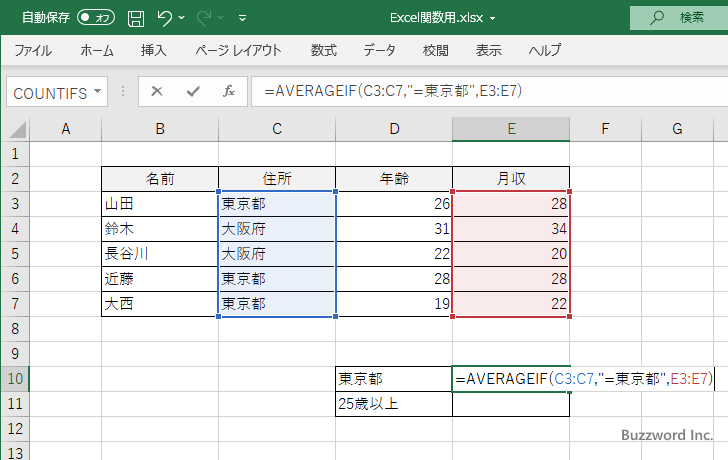
Enter キーを押すと、 E10 セルには次のように表示されます。
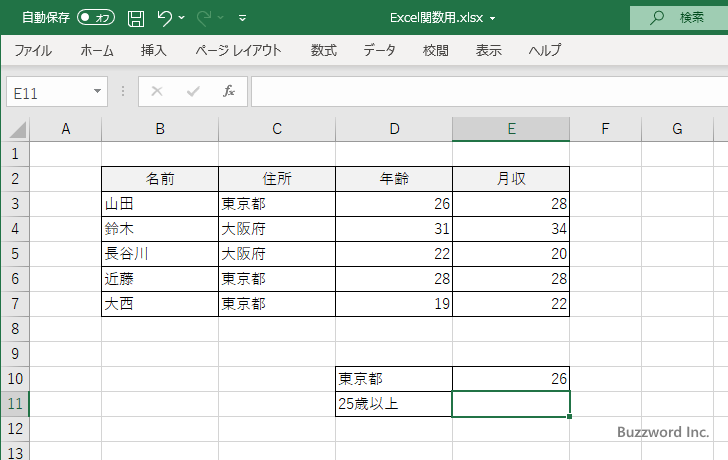
セル範囲 C3:C7 の中でセルの値が "東京都" と一致しているセルを調べ、平均を取得する範囲の中で先ほど調べてセルと同じ行にあるセルだけの平均を取得し E10 セルに表示しました。
同じように合計値を表示する E11 セルを選択し、範囲として D3:D7 、 2 番目の引数に条件として ">=25" 、 3 番目の引数に平均を取得する対象の範囲として E3:E7 を指定します。
=AVERAGEIF(D3:D7,">=25",E3:E7)
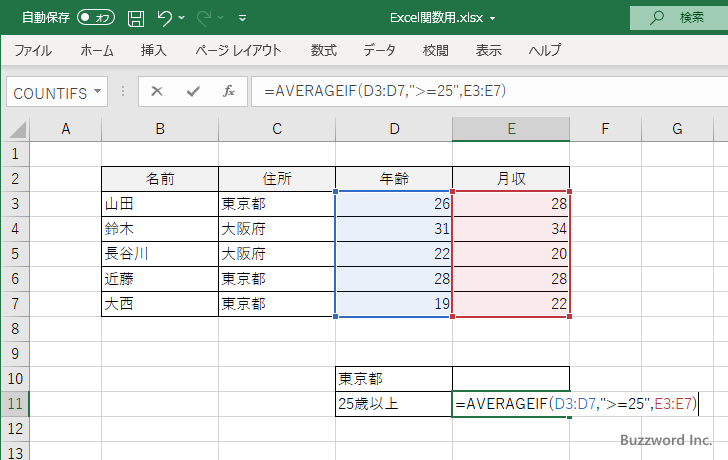
Enter キーを押すと、 E11 セルには次のように表示されます。

セル範囲 D3:D7 の中でセルの値が ">=25" と一致しているセルを調べ、平均を取得する範囲の中で先ほど調べてセルと同じ行にあるセルだけの平均を取得し E11 セルに表示しました。
-- --
Excel における AVERAGEIF 関数の使い方について解説しました。
( Written by Tatsuo Ikura )

著者 / TATSUO IKURA
プログラミングや開発環境構築の解説サイトを運営しています。